
H.264 er einn af stöðlunum fyrir myndsamþjöppun. Oft hefur þetta snið skrár sem eru teknar upp á eftirlitsmyndavélum og DVR. Að nota H.264 staðalinn gerir þér kleift að fá mikla samþjöppun myndbandstraumsins með hámarks varðveislu gæða. Þessi óvenjulega viðbót getur ruglað meðalnotandann, en í raun er ekki erfiðara að opna slíkar skrár en önnur myndbönd.
Valkostir til að skoða H.264 skrár
Flest nútíma vídeóforrit opna H.264 án vandræða. Þegar þú velur, ættir þú að hafa leiðsögn af vellíðan í notkun og tilvist viðbótaraðgerða hjá hverjum og einum leikmanni.
Aðferð 1: VLC Media Player
VLC Media Player forritið hefur alltaf verið aðgreint með breiðum möguleikum sínum hvað varðar spilun myndskrár af fjölmörgum sniðum, þar á meðal H.264.
- Smelltu „Miðlar“ og veldu „Opna skrá“ (Ctrl + O).
- Farðu í skráarsafnið með viðkomandi skrá. Vertu viss um að tilgreina „allar skrár“ á fellivalmyndinni þannig að H.264 birtist. Auðkenndu það og ýttu á „Opið“.
- Þú getur horft á myndbandið.


Eða finndu myndbandið á tölvunni þinni og dragðu og slepptu einfaldlega í VLC Media Player gluggann.
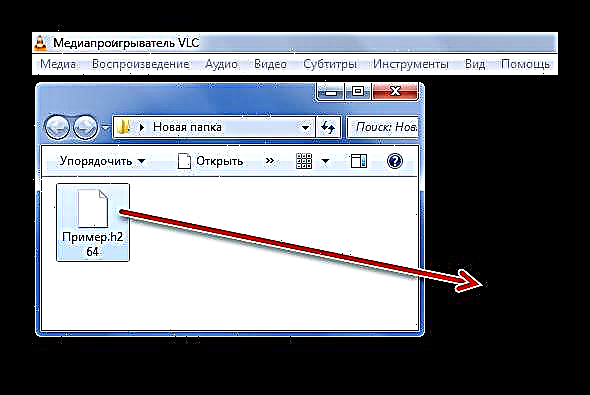

Aðferð 2: Media Player Classic
Ein einfaldasta lausnin til að opna H.264 á tölvu er Media Player Classic.
- Stækka flipann Skrá og smelltu „Opna skrána fljótt“ (Ctrl + Q) Næsti hlutur „Opna skrá“ framkvæma svipaða aðgerð, en með bráðabirgðatöku fyrir gluggann til að velja tvíátta, sem í okkar tilfelli er ekki nauðsynleg.
- Opnaðu viðeigandi H.264 og gleymdu ekki að tilgreina skjá allra skráa.
- Eftir nokkra stund hefst spilun.


Þú getur líka dregið og sleppt myndböndum frá Explorer yfir á spilarann.


Aðferð 3: KMPlayer
Maður getur ekki látið hjá líða að nefna KMPlayer sem tæki til að skoða H.264. Satt að segja, ólíkt fyrri valkostum, hefur þessi spilari samþættar auglýsingareiningar.
Lestu meira: Hvernig á að fjarlægja auglýsingar í KMPlayer
- Opnaðu valmyndina og smelltu „Opna skjöl / skjöl“ (Ctrl + O).
- Í Explorer glugganum sem birtist, farðu í möppuna með viðeigandi skrá, tilgreindu „Allar skrár“ eins og sýnt er og opnaðu H.264 myndbandið.
- Hvað sem því líður verður þetta myndband sett á markað.

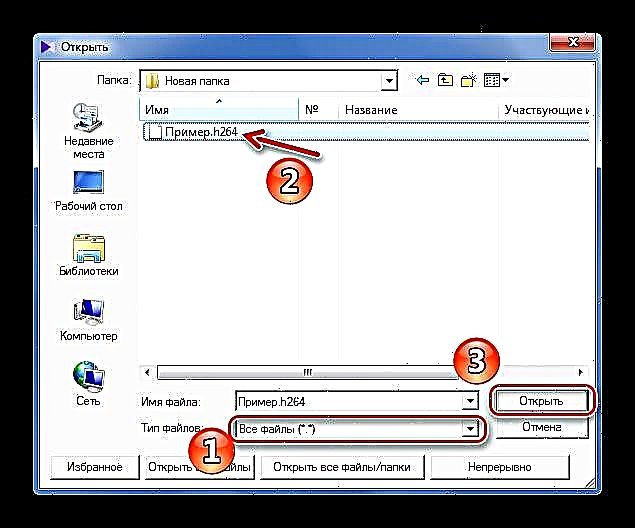
Eða þú getur dregið það inn á KMPlayer spilunarsvæðið.

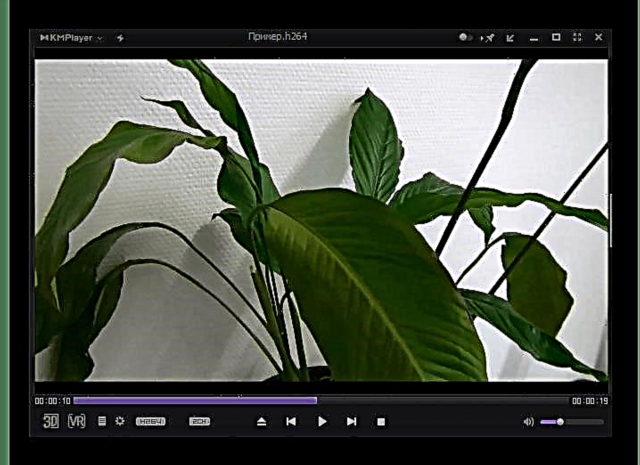
Aðferð 4: GOM Player
Viðmót GOM Player, eins og virkni, er svipað KMPlayer og kynningarefni blikka líka reglulega. En fyrir okkur er aðalatriðið að það viðurkennir H.264 snið.
- Smelltu á heiti forritsins og veldu „Opna skjöl / skjöl“ (F2).
- Finndu nú möppuna með H.264, tilgreindu skjáinn á öllum skrám og opnaðu viðeigandi myndband.
- Nú er hægt að skoða H.264.

Þú getur líka notað hnappinn á neðri skjánum til að opna.


Eins og venjulega, ekki gleyma hæfileikanum til að draga skrána í spilaragluggann.


Aðferð 5: BSPlayer
Til breytinga, íhuga BSPlayer sem valkost til að leysa vandamálið við að opna H.264.
- Smelltu „Valmynd“ og veldu „Opið“ (L).
- Farðu á þann stað þar sem viðkomandi myndband er geymt, tilgreindu skjáinn á öllum skrám og opnaðu H.264.
- Spilun hefst næstum því strax.


Draga og sleppa mun einnig virka.


Eins og þú sérð geturðu opnað H.264 í gegnum einn af venjulegum myndbandstækjum. Aðalmálið er ekki að gleyma að sýna hvaða tegundir skráa birtast.











